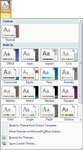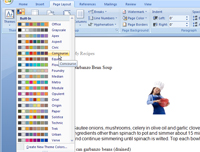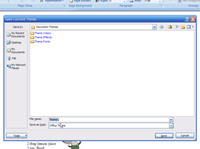Galite modifikuoti integruotą arba tinkintą temą programoje Word 2007, kad ji atitiktų savo poreikius. Galite maišyti ir derinti skirtingus šriftus, spalvas ir efektus, kad sukurtumėte norimą išvaizdą.

1Spustelėkite mygtuką Temos.
Tai yra skirtuko Puslapio išdėstymas grupėje Temos.
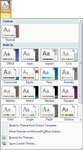
2 Meniu Temos pasirinkite temą.
Gali reikėti slinkti meniu, kad rastumėte tai, ko norite.
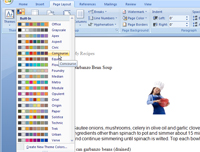
3 Pasirinkite norimus temos šriftus, spalvas arba efektus.
Norėdami pasiekti įvairias galerijas ir atlikti pakeitimus, naudokite grupės Temos mygtukus Temos spalvos, Temos šriftai ir Temos efektai.
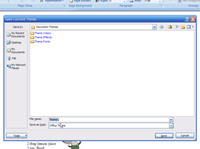
4Spustelėkite mygtuką Temos ir pasirinkite komandą Išsaugoti dabartinę temą.
Pasirodo dialogo langas Išsaugoti dabartinę temą.
5 Suteikite savo temai aprašomąjį pavadinimą.
Įveskite jį laukelyje Failo pavadinimas.
6 Spustelėkite Išsaugoti.
„Word“ išsaugo pasirinktinę temą ir rodoma meniu „Temos“ skiltyje „Pasirinktinė“.